A continuación se describen los distintos escenarios para ubicaciones duplicadas y las medidas que se pueden tomar para solucionarlos:
Ambas ubicaciones están verificadas y publicadas en Google Maps
Esto significa que Google no ha reconocido que estas ubicaciones son duplicados y sólo una debería estar presente en Google Maps. Esto podría deberse a varias razones. Probablemente esté relacionado con la discrepancia de información entre ambos perfiles cuando se crearon. Una diferencia en el teléfono, la categoría o cualquier otro campo podría haber provocado que Google no detectara la similitud y, por lo tanto, se permitiera que ambas ubicaciones pasaran por el proceso de verificación.
El siguiente paso para estos dos perfiles es fusionarlos.
Para que Google fusione los perfiles, uno debe estar sin reclamar.
A continuación, se explica el proceso para fusionar dos ubicaciones de perfil de empresa de Google (GBP) ya publicadas.
Guía para fusionar dos ubicaciones de Google Business Profile
Para poder fusionar ubicaciones, se deben cumplir algunos requisitos.
- Tener al menos los derechos de propiedad de ambas ubicaciones.
- Es necesario asegurarse de que ambas ubicaciones tengan los mismos datos guardados en su perfil (mismo nombre, dirección, categoría, número de teléfono y portada).
- Una vez que se haya alineado la información de la empresa, hay que eliminar la ubicación que se desea fusionar de la cuenta de Google Business Profile y mantener la ubicación que se desea gestionar.
Para eliminar la ubicación de la cuenta:- Seleccionar la ubicación en la cuenta de Google Business Profile marcando la casilla de verificación situada junto al código de tienda de la ubicación.
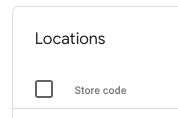
- Seleccionar "Acciones" en la parte superior derecha y seleccionar "Eliminar ubicación" en el menú desplegable.
- Seleccionar la ubicación en la cuenta de Google Business Profile marcando la casilla de verificación situada junto al código de tienda de la ubicación.
- Buscar en Google Maps la ubicación que se desea fusionar. La ubicación debería estar ahora sin reclamar.
Hacer clic en el botón "Sugerir una edición" en la parte inferior del perfil.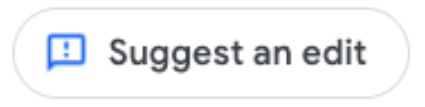 A continuación, hacer clic en "Cerrar o eliminar".
A continuación, hacer clic en "Cerrar o eliminar".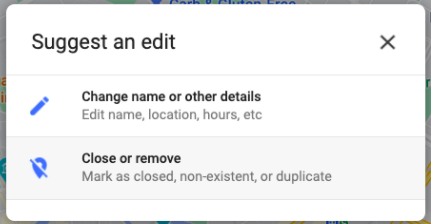 y seleccionar el motivo "Duplicado de otro lugar".
y seleccionar el motivo "Duplicado de otro lugar".
- Si se quiere acelerar el proceso de fusión, es posible ponerse en contacto con el servicio de asistencia para GBP después de haber eliminado la ubicación de su cuenta y sugerido una edición.
Ponerse en contacto con el soporte de Google Business Profile
Para ponerse en contacto con el soporte de perfil de empresa de Google, hacer clic aquí .
Seleccionar y rellenar los siguientes campos para acceder a las opciones de contacto:
Indícanos cómo podemos ayudarte -> Fusionar perfiles -> Opciones de contacto
Si solo hay un perfil:
Si sólo se dispone de uno de los perfiles:
En primer lugar, hay que obtener la propiedad de ambos antes de poder fusionarlos.
Para iniciar este proceso, se solicita el acceso a la ficha de la que no se tiene control y el sistema indicará cómo se puede obtener el control desde el propietario existente.
Ambas ubicaciones están publicadas en Google Maps, pero una no está reclamada
Hay que entrar en Google Maps y obtener la URL tanto de la ubicación reclamada como de la que no lo está, y anotarlas. A continuación, ponerse en contacto con el servicio de asistencia de Google Business Profile y pedirles que fusionen ambos perfiles.
Como alternativa, aunque esta acción puede llevar más tiempo, se puede ir al perfil del listing no reclamado y hacer clic en "Sugerir una edición" > "Cerrar o eliminar" > "Duplicado de otro lugar" . Véase el escenario anterior para ver el proceso paso a paso con imágenes.
La ubicación está marcada como "Duplicada" en la cuenta de Google Business Profile
Si al hacer clic en la ubicación que muestra el estado "Duplicado" en la cuenta de Google Business Profile, la ubicación muestra el siguiente mensaje, significa que la ubicación publicada es propiedad de un tercero y ha sido verificada por este.
Haciendo clic en "Solicitar acceso" se puede rellenar el formulario para solicitar acceso a la propiedad al propietario actual. También se puede hacer a través de la plataforma.
El propietario actual tiene la posibilidad de conceder la propiedad, denegar o ignorar su solicitud. Si decide denegar o ignorar la solicitud, se puede solicitar el código y verificar la ubicación manualmente. Una vez realizado este proceso, se obtendrá la propiedad completa de la ubicación.
Si aparece un mensaje que redirige a otra ficha de empresa que ya esté gestionada por su empresa, basta con eliminar este "duplicado". Las ubicaciones marcadas como "duplicado" en el perfil de Google Business no se publican en Google Maps. Si se desea eliminarlas, hay que seleccionar la ubicación, hacer clic en "Acciones" en la parte superior derecha y seleccionar "Eliminar ubicación".
DeleteLa ubicación está marcada como "Duplicada" en la cuenta de Google Business Profile, pero es una ubicación diferente
En este caso Google cree que la ubicación es un duplicado de una ubicación existente que ya está publicada y verificada. Es posible que ambas ubicaciones sean muy similares y cercanas entre sí, lo que ha provocado que Google la marque como duplicada.
Hay que ponerse en contacto con el soporte de Google Business Profile para exponer el caso y demostrar que la ubicación no es un duplicado. Normalmente solicitan una foto de la fachada de la tienda para demostrar que el negocio es independiente del otro.
DeleteConsejo:
Para más información sobre qué es una ficha duplicada en otros directorios y cómo lo gestiona nuestra herramienta, consultar este artículo este artículo .